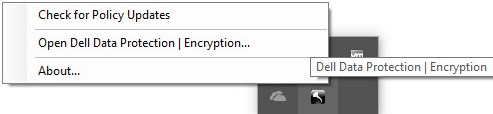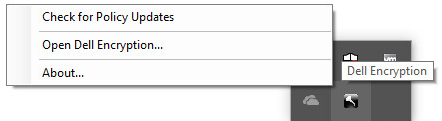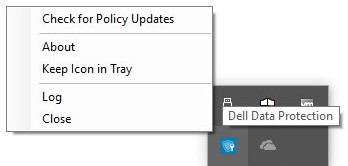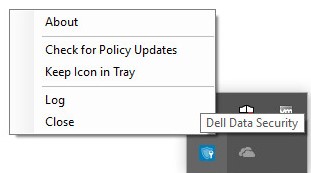Como verificar se há atualizações de política para o Dell Data Security
Summary: Saiba como verificar se há atualizações de política para o software Dell Data Security ou Dell Data Protection seguindo estas instruções.
Symptoms
- Em fevereiro de 2021, o Dell Encryption Enterprise for Mac chegou ao fim da manutenção. Esse produto e os artigos relacionados a ele não são mais atualizados pela Dell.
- Em maio de 2022, o Dell Endpoint Security Suite Enterprise deixou de receber manutenção. Esse produto e os artigos relacionados a ele não são mais atualizados pela Dell.
- Em janeiro de 2019, o Dell Endpoint Security Suite Pro chegou ao fim da manutenção. Esse produto e os artigos relacionados a ele não são mais atualizados pela Dell.
- Para obter mais informações, consulte a Política de ciclo de vida útil do produto (fim do suporte e fim da vida útil) do Dell Data Security. Se você tiver alguma dúvida sobre artigos alternativos, entre em contato com sua equipe de vendas ou envie um e-mail para endpointsecurity@dell.com.
- Consulte Segurança de endpoints para obter mais informações sobre os produtos atuais.
Este artigo aborda como verificar se há atualizações de política no Dell Data Security (antigo Dell Data Protection).
Produtos afetados:
- Dell Encryption Enterprise
- Dell Data Protection | Enterprise Edition
- Dell Encryption Enterprise for Mac
- Dell Data Protection | Enterprise Edition para Mac
- Dell Encryption Enterprise Self-Encrypting Drive Manager
- Dell Data Protection | Self-Encrypting Drive Manager
- Dell Encryption External Media
- Dell Data Protection | External Media Edition
- Dell BitLocker Manager
- Dell Data Protection | BitLocker Manager
- Dell Endpoint Security Suite Pro
- Pacote Dell Data Protection | Endpoint Security
- Dell Endpoint Security Suite Enterprise
- Dell Data Protection | Endpoint Security Suite Enterprise
- Dell Full Disk Encryption
Sistemas operacionais afetados:
- Windows
- Mac
Cause
Não aplicável
Resolution
A verificação de atualizações de política difere com base no sistema operacional do produto que está em uso. Clique em Windows ou Mac para obter mais informações.
Windows
As atualizações de política diferem entre:
Blindagem
- Dell Encryption Enterprise
- Dell Data Protection | Enterprise Edition
- Dell Encryption External Media
- Dell Data Protection | External Media Edition
Encryption Management Agent (EMAgent)
- Dell Encryption Enterprise Self-Encrypting Drive Manager
- Dell Data Protection | Self-Encrypting Drive Manager
- Dell BitLocker Manager
- Dell Data Protection | BitLocker Manager
- Dell Endpoint Security Suite Pro
- Pacote Dell Data Protection | Endpoint Security
- Dell Endpoint Security Suite Enterprise
- Dell Data Protection | Endpoint Security Suite Enterprise
- Dell Full Disk Encryption
Clique em Shield ou EMAgent para obter mais informações.
Blindagem
As atualizações de política podem ser verificadas usando a interface do usuário ou o Registro. Selecione a opção adequada para obter mais informações.
- Faça log-in no computador Windows.
- Na bandeja do sistema Windows, clique com o botão direito do mouse no ícone do Dell Encryption (antigo Dell Data Protection | Encryption) e, em seguida, selecione Verificar se há atualizações de política.
| v8.0.0 a 8.13.0 | v8.15.0 ou posterior |
|---|---|
|
|
|
- Clique com o botão direito do mouse no menu Iniciar do Windows e clique em Executar.
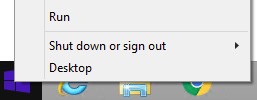
- Na interface do usuário (IU) Executar, digite
regedite clique em OK. O Registry Editor será aberto.
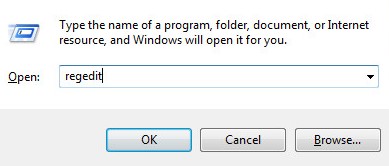
- No editor de registro, vá para
HKEY_LOCAL_MACHINE\Software\Credant\CMGShield\Notify. - Clique com o botão direito na pasta Notify, selecione Novo e clique em Valor DWORD (32 bits).
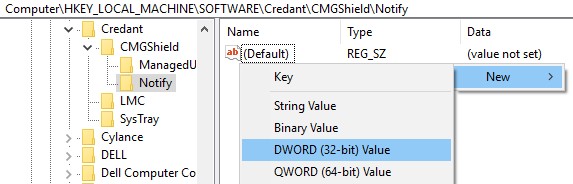
- Nomeie o DWORD como
PingProxy.

- Clique duas vezes em
PingProxy.
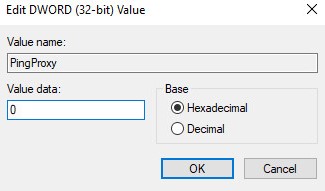
- Preencha Value data com
1e, em seguida, pressione OK.
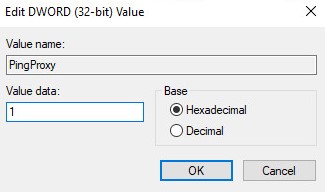
PingProxy são revertidos para 0.
EMAgent
- Faça log-in no computador Windows.
- Na bandeja do sistema Windows, clique com o botão direito do mouse no ícone do Dell Data Security (antigo Dell Data Protection) e, em seguida, selecione Verificar se há atualizações de política.
| v8.0.1 a 8.13.0 | v8.15.0 ou posterior |
|---|---|
|
|
|
Mac
- Faça log-in no computador Mac.
- Clique em Preferências do sistema.

- Clique duas vezes em Dell Encryption Enterprise (antigo Dell Data Protection).
| v8.0.0 a 8.13.2 | v8.15.0 ou posterior |
|---|---|
|
|
|
- Clique em Policies.

- Clique no botão Refresh (Atualizar) próximo à parte inferior da janela.
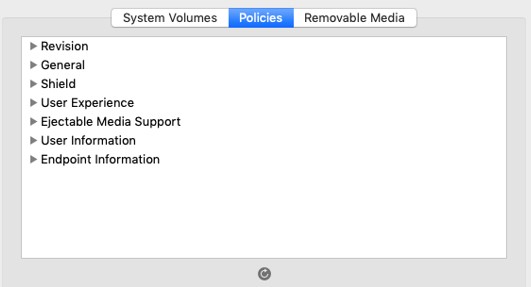
Para entrar em contato com o suporte, consulte Números de telefone do suporte internacional do Dell Data Security.
Acesse o TechDirect para gerar uma solicitação de suporte técnico on-line.
Para obter insights e recursos adicionais, participe do Fórum da comunidade de segurança da Dell.